
Bluestacks is ien fan 'e populêrste Android-bestjoeringssysteem foar wurknimmers foar Windows. Elke dei ynstallearje dizze software fan dizze software nei jo kompjûter. Net alle pogingen geane lykwols goed. Guon wurde konfrontearre mei it opkommen fan ferskate soarten problemen dy't liede ta de net slagge foltôging fan 'e ynstallaasje. Us hjoed is materiaal is ûntworpen om de problemen op te lossen dy't opkommen hawwe opkommende metoaden.
Wy oplosse problemen mei it ynstallearjen fan bluestacks op in kompjûter
Folgjende sil wurde beskôge as populêre manieren om swierrichheden op te lossen mei ynstallaasje fan Bluestacks, begjinnend mei it simpelste en populêrste. Jo hoege allinich de effektiviteit fan elke metoade te kontrolearjen, salang't der gjin wirklike oarsaak is fan problemen. Litte wy dêrom begjinne mei de earste opsje.Metoade 1: Systeemeasken kontrolearje
De systeemeasken foar it ferifiearjen fan 'e systeemeasken is dat jo moatte soargje dat alle oansletten apparaten kompatibel binne en foldwaande systeemboarnen. As it blykt dat de kompjûter net machtich is, sil de swakke link fan it systeem moatte wurde feroare. Pas dêrnei sil it mooglik wêze om bluestacks mei súkses te ynstallearjen. Omgean mei alle systeemeasken en bepale se op in PC sil apart helpe apart te helpen op dit ûnderwerp, de oergong nei hokker te krijen by de ûndersteande link hjirûnder.

Lês mear: easken systeem foar it ynstallearjen fan bluestacks
Metoade 2: In ynstallaasje fan in ynstallaasje begjinne út namme fan 'e behearder
Sels op 'e offisjele webside fan it bedriuw dwaande mei de ûntwikkeling fan' e softa ûnder beskôging, wurdt oanjûn dat foar in suksesfolle ynstallaasje dy't jo nedich binne út namme fan 'e behearder te rinnen, om't in net genôch oantal liedt ta de ûnmooglikheid fan bepaalde bestannen tafoegje yn it systeem. As jo noch net hawwe oerskeakele op dit akkount, advisearje wy wis dien troch de ûndersteande ynstruksjes te brûken.

Lês mear: Brûk it behearder akkount yn Windows
Metoade 3: Tydlike firewall fan Windows útskeakelje
It Windows-bestjoeringssysteem hat in ynboude Firewall, dy't standert beskermingregels hat. Soms is in ferbod op in ynkommende as útgeande ferbining folslein freonlike programma's, kin it dit en bluestacks oanreitsje. Yn dit gefal, net in oare oplossing te finen, útsein in skoftke om 'e firewall út te skeakeljen en de ynstallaasje opnij te rinnen. In detaillearre hantlieding om dizze hanneling te ymplementearjen yn ferskate ferzjes fan Windows dy't jo sille fine yn in oar artikel hjirûnder.

Lês mear: Firewall útskeakelje yn Windows 7 / Windows 8 / Windows 10
As it ynienen blykt dat de Firewall echt skuldt foar dit probleem is, sil it nedich wêze om it de heule tiid yn 'e off steat te hâlden of it better te meitsjen - Bhonex tafoegje yn útsûnderingen. Hjirnei sil de firewall-regel net oanreitsje de emulator, wat him tastean om korrekt te begjinnen mei te begjinnen en te wurkjen sûnder mislearringen.
Sjoch ek: Foegje in programma ta oan útsûnderingen yn Windows 10 Firewall
Metoade 4: De âlde ferzje ferwiderje
Guon brûkers besykje bluestacks boppe op 'e âlde as deselde ferzje te ynstallearjen. Meastentiids einiget sokke ynstallaasje mei súkses, gewoan guon bestannen wurde ferfongen troch oaren, ferwiderje ekstra gegevens. Konflikten dy't lykwols liede ta ferskate mislearringen foarkomme periodyk. Dêrom advisearje wy sterk oan te kontrolearjen as jo in oare kopyen fan dit programma hawwe op jo kompjûter. Yn gefal fan deteksje sil it moatte wurde wiske troch elke maklike metoade.
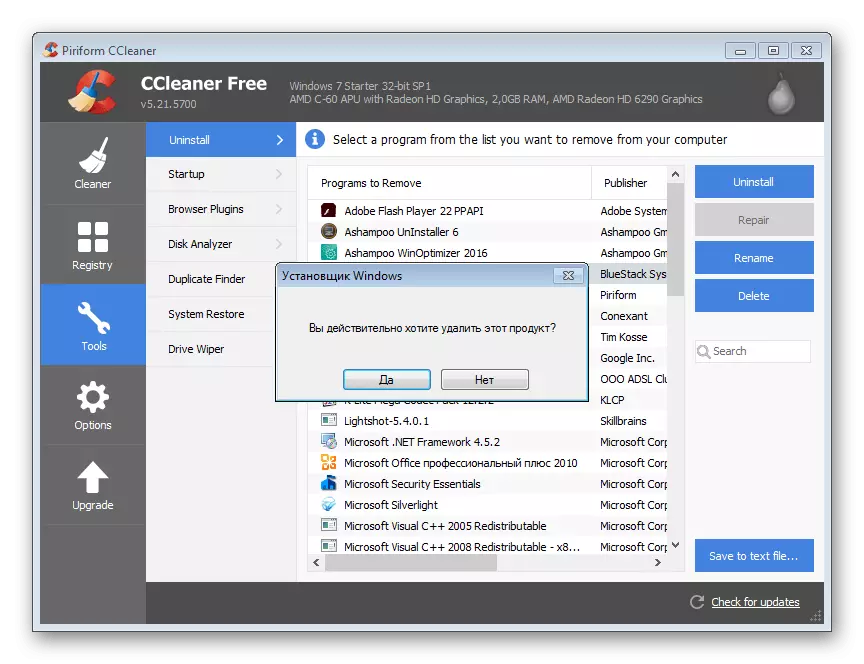
Lês mear: Ferwiderje BLUESTACKS-emulator fan in kompjûter folslein
Metoade 5: de ûntbrekkende systeembiblioteken ynstallearje
No yn it bestjoeringssysteem binne d'r in oantal ekstra biblioteken mei ferskate bestannen dy't jo tastean de wurking fan oare programma's te optimalisearjen en te meitsjen. Dit omfettet DirectX, Visual C ++ en .net Framework. De ôfwêzigens fan elk wichtige bestân nedich troch de software ûnder konsideraasje foar normale start liedt ta it uterlik fan notifikaasjes op it skerm dat it systeem wichtige komponinten mist. Strippen fan wat jo seagen, kinne jo begripe wat krekt moat wurde tafoege. By it lêzenfouten, sille jo it selsstannich útfine, mar mei de ynstallaasje fan dy measte komponinten dy't wy biede om yn mear detail te kommen troch de relevante materialen te lêzen troch de oanbelangjende materialen te lêzen.

/
Lês mear:
Hoe te aktualisearjen .NET FRAMEWORK
Hoe kinne jo DX11 ynstallearje yn Windows
Metoade 6: De SP1-fernijing ynstallearje (foar Windows 7)
No mear brûkers geane mear fan Windows 10 of sels Windows 8. Dit annui, dit annuleart net dat in protte om ferskate redenen noch brûkers 7. De eigners fan dizze bluestacks-ynstallaasjeflater wurde, wurde faak assosjeare mei it gebrek oan in heul wichtich Pakket. Updates neamd SP1. Dêrom is it nedich om syn oanwêzigens te kontrolearjen en te bepalen as d'r hjir gjin ferlet is. Om it pakket te downloaden is beskikber op 'e offisjele webside, en de ynstallaasje sil net folle tiid nimme.

Lês mear: Windows 7 bywurkje nei Service Pack 1
No't it ynstallaasjeprobleem noch is oplost, sil it nedich wêze om dizze hanneling sa korrekt mooglik út te fieren. Guon Novice brûkers wurde earst te meitsjen mei sa'n taak, sadat se in lytse referinsje nedich binne. Om dit te behanneljen sil ús oare artikel fierder helpe. Dêr sille jo in stap-by-stap-hantlieding fine foar it ûnderwerp fan belang.
Lês mear: Hoe kinne jo BLUESTACKS-programma ynstallearje
Dat wiene allegear bekende manieren om it probleem op te lossen mei de ynstallaasje fan bluestacks op 'e kompjûter. Nei suksesfolle útfiering fan dizze hanneling kinne jo feilich begjinne te wurkjen yn dizze software. Wy advisearje jo om alle beskikbere ark yn 'e beskikbere ark te studearjen om fluch te behanneljen en trochgean mei de fereaske aksjes útfiere.
Sjoch ek: Hoe kinne jo bluestacks brûke
